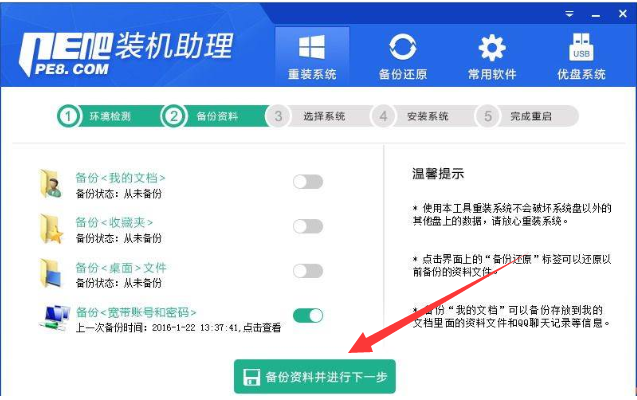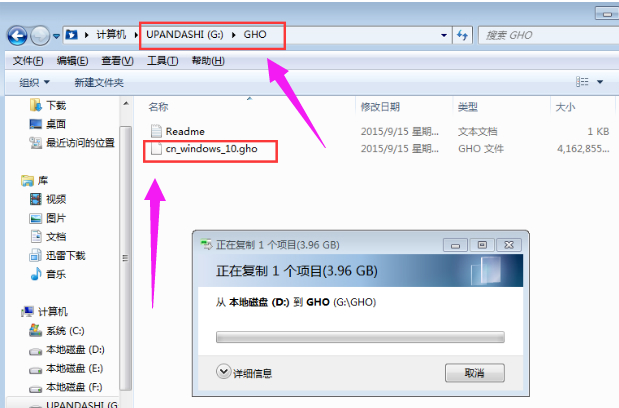Adobe Photoshop cc 2016是Adobe软件的最新版本。升级到最新版本后,用户将获得更多新的功能和增强,可以极大地丰富您的数字图像处理体验,提高用户的工作效率。
Photoshop的特长在于图像处理。它可以编辑和处理现有的位图图像,并使用一些特殊效果来帮助用户修改图像到满意的效果。可应用于书籍封面、海报、印刷品等产品的图像处理。
近日,有网友询问如何使用边肖Photoshop cc 2016滤镜。下面是Photoshop cc 2016滤镜应用(PS)的教程图解,有需要的朋友可以看看。
滤镜的概念:主要用于实现图像的各种特效。滤镜通常需要与通道、图层等结合使用。以达到最佳的艺术效果。要想在最合适的时间把滤镜运用到最合适的位置,除了自身的美术功底之外,
你还需要熟悉滤镜和控制能力,甚至需要很大的想象力。
下面举四个例子来说明几种常用的滤镜:一、水彩滤镜-水彩效果用photoshop打开一张枫叶图片(或者你喜欢的图片),执行菜单-滤镜-艺术效果-水彩,在弹出的对话框中调整画笔细节为10。
暗色调强度为0,纹理为1,然后点击“确定”。如图1所示。


photoshop自带滤镜的效果不是很明显,需要添加水彩效果。点击“通道”——新建一个通道,然后执行菜单——过滤——噪点——添加噪点,数量为50%,高斯分布,单色。如图2所示。
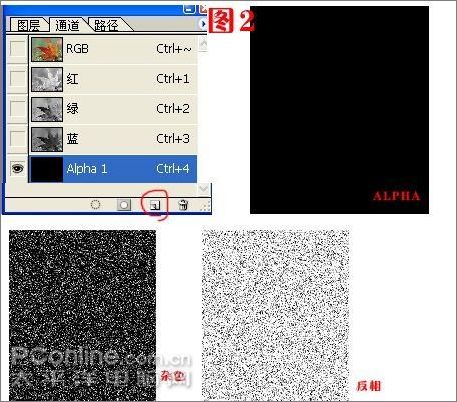
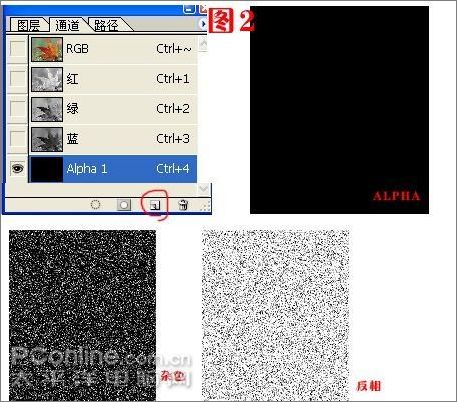
之后菜单-图像-调整-反转,然后滤镜-模糊-高斯模糊2.0。完成后,回到图层,点击背景图层,这样可以得到更真实的水彩画效果。如图3所示。


二、找边缘——木刻画的效果主要是利用“滤镜”的功能来达到的。首先,我打开一张图片。我这里打开的是一个士兵模型的图片,然后执行菜单-过滤-风格化-边缘查找。我们不需要太多的颜色,
此时执行菜单-图像-模式-灰度,将图像转换为灰度,将色阶值调整为0、1、220。然后将此保存为PSD文件并关闭它。如图4所示。


打开一张木纹材质(木纹材质的制作方法),然后执行菜单-滤镜-纹理-纹理化,点击旁边的小三角形加载纹理。此时选择刚做好的战士头像的PSD文件,先把数字调整到100,光照调整到顶部,凸面调整到8。可以完成。
如图5所示。
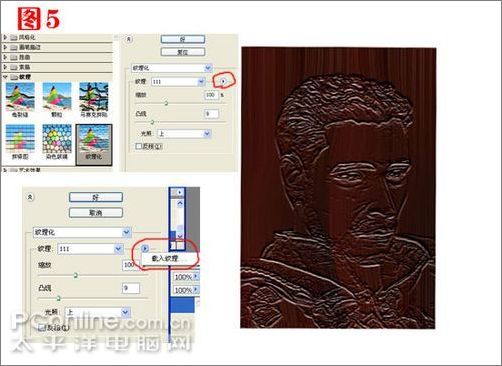 [!--empirenews.page--]
[!--empirenews.page--] 
第三,风滤——洞穴效应。通过滤风器的作用,可以制作洞穴效果,通过改变颜色可以制作飞火。
新建一张图片,分别设置前景和背景为白色和黑色(快捷键D),执行菜单-滤镜-渲染-云,然后执行滤镜-渲染-图层云。为了获得更清晰的纹理层次,按CTRL F多次使用分层云,我这里用了12次。
如图6所示。执行菜单-过滤-风格化-风,选择飓风作为模式,选择正确的方向;然后执行高斯模糊2.5,执行菜单-图像-逆时针旋转画布-90度;如图6所示。


执行菜单-滤镜-渲染-灯光,给山洞添加灯光效果。你可以在这里根据自己的爱好设置数值。最后配色,菜单-图像-调整-色相/饱和度,可以调整灰穴颜色。如图7所示。


四、晶格化—撕纸的效果。首先打开一张图片,使用多边形索套工具在图片的任意位置勾勒出一个区域,这个区域就是我们要做的撕纸的区域,然后点“进入快速蒙板”,此刻整个画面应该是微微发红,
刚才用多边形工具勾勒的那一块区域是正常颜色;然后执行菜单—滤镜—像素—晶格化。如图8。


单击通道面板,然后点最左边的“将通道做为选区载入”,然后回到图层面板,新建立一层,然后执行菜单—编辑—填充—白色,然后双击本层,来调整图层模式,斜面和浮雕:样式内斜面,方法平滑,深度112,方向上,
大小6其他的默认;然后调节一下描边,找一个自己喜欢的颜色即可。如图9


做到这一步时候,大家还可以追加效果,如找一张体型合适的泳装图片替换到空白的地方,嘿嘿。总结:通过本次学习,我们将几个常用的滤镜效果应用到了实例上,等熟悉内置滤镜后,大家也可以去下载一些外挂滤镜,
会使你的图片效果更精彩!
好了这次Adobe Photoshop cc 2016滤镜的应用(PS)教程全教程完,教程对您有所帮助,请推荐给你的朋友。
Adobe Photoshop cc 2016 中文破解版:http://www.xitongtiandi.net/soft_tx/4233.html
Adobe Photoshop cc 2016 注册机下载:http://www.xitongtiandi.net/soft_tx/4660.html